Mam MacBooka w domu i używam komputera z systemem Windows w miejscu pracy, są one kompatybilne z większością formatów plików, ale największym problemem jest wideo, QuickTime obsługuje MOV, którego nie można odczytać w Windows Media Player lub Windows Movie Make, jak przekonwertować QuickTime na AVI.
Filmy QuickTime są popularne wśród użytkowników komputerów Mac, częściowo dlatego, że są natywne i obsługiwane przez QuickTime, preinstalowany odtwarzacz multimediów w systemie Mac OS. Ale kiedy filmy QuickTime trafiają na komputer z systemem Windows, sytuacja wygląda inaczej. Żadna z wbudowanych aplikacji w systemie Windows nie obsługuje MOV. Dlatego podzielimy się podstawową wiedzą na temat QuickTime MOV i AVI, w tym najlepszego sposobu konwersji QuickTime na AVI.
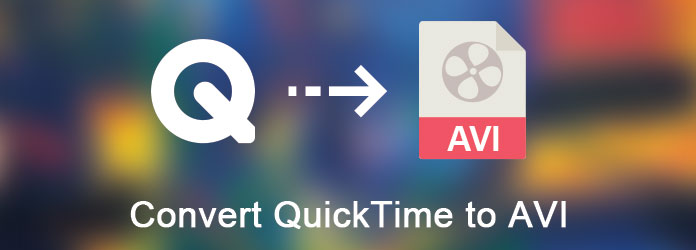
Konwertuj QuickTime na AVI
MOV to format kontenera wideo opracowany przez Apple dla Mac OS i aplikacji QuickTime.
W porównaniu, AVI, oznacza Audio Video Interleave, to wieloletni format wideo opracowany przez Microsoft. Różnice między MOV a AVI obejmują:
MOV to format kontenera wideo opracowany przez Apple dla Mac OS i aplikacji QuickTime.
Dla porównania AVI, skrót od Audio Video Interleave, to wieloletni format wideo opracowany przez Microsoft. Różnice między MOV a AVI obejmują:
1. MOV zawiera informacje o proporcjach pikseli i oferuje większą elastyczność; podczas gdy odtwarzacze multimedialne renderują AVI z kwadratowymi pikselami, więc klatka wideo AVI może wyświetlać rozciągnięte lub ściśnięte w poziomie.
2. MOV obsługuje kodeki MP4, takie jak H.264; podczas gdy AVI nie ma natywnej obsługi nowoczesnych funkcji MPEG-4, takich jak ramki B.
3. Wideo QuickTime to kontener multimedialny zawierający jedną lub więcej ścieżek; każdy z nich przechowuje określony typ danych, taki jak audio, wideo, efekty lub napisy; podczas gdy AVI jest nieskompresowanym formatem wideo.
4. Ponieważ AVI przechowuje dane wideo zakodowane w różnych kodekach, AVI jest kompatybilny z większością odtwarzaczy multimedialnych; podczas gdy MOV nie jest używany tak często jak AVI u użytkowników innych niż Mac.
Chociaż MOV ma więcej zalet, AVI są bardziej rozpowszechnione.
Podczas konwersji QuickTime na AVI ludzie zwykle martwią się obniżeniem jakości. Sugerujemy więc wybór najlepszego konwertera wideo. Według naszych badań Darmowy konwerter wideo Aiseesoft jest najlepszą opcją do wykonania tego zadania, ponieważ oferuje funkcje na poziomie profesjonalnym, chociaż można z niego korzystać bezpłatnie.
Krok 1 Dodaj filmy QuickTime do Free Video Converter
Pobierz odpowiednią wersję Free Video Converter i zainstaluj go na swoim komputerze. Aby przekonwertować QuickTime na AVI, otwórz aplikację, kliknij przycisk „Dodaj plik” na interfejsie głównym i dodaj filmy MOV do aplikacji lub przeciągnij i upuść filmy QuickTime w oknie głównym.
Uwaga: Ten konwerter QuickTime na AVI obsługuje konwersję wielu plików MOV wsadowo.

Krok 2 Przygotowanie do konwersji QuickTime na AVI
Przejdź do dolnego obszaru, kliknij i rozwiń listę rozwijaną obok „Format wyjściowy” i wybierz „AVI”. Następnie kliknij przycisk „Otwórz folder” i wybierz miejsce docelowe, w którym chcesz zapisać wyniki wideo AVI. Jeśli chcesz połączyć pliki QuickTime razem po konwersji, zaznacz pole „Scal w jeden plik”.
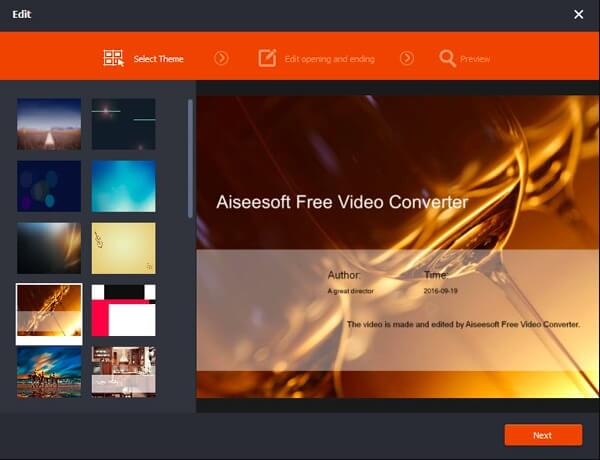
Krok 3 Konwertuj QuickTime na AVI jednym kliknięciem
Po ustawieniu kliknij przycisk „Konwertuj” w prawym dolnym rogu, bezpłatny konwerter QuickTime na AVI będzie działał automatycznie. Możesz monitorować proces konwersji wideo. Po zakończeniu możesz przeglądać lub edytować AVI według własnego uznania.
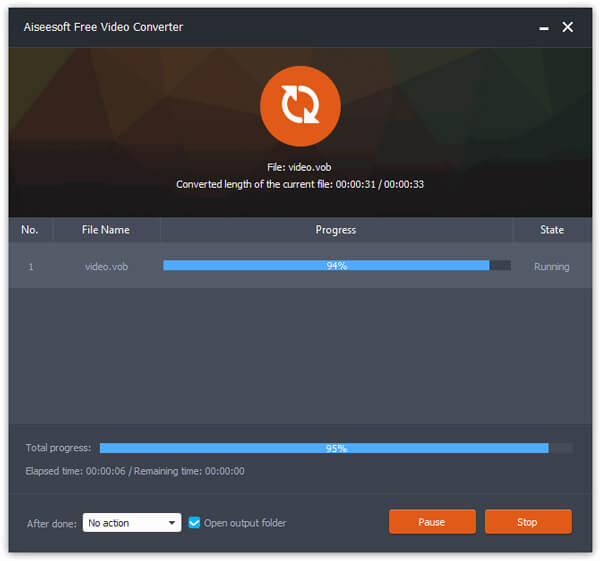
Krok 4 Na koniec kliknij „S
Jeśli nie chcesz pobierać żadnego programu do konwersji QuickTime na AVI, Online Converter powinien być dobrym rozwiązaniem. Tylko upewnij się, że pliki nie są większe niż 200 MB, możesz łatwo przekształcić pliki QuickTime MOV w AVI.
Krok 1 Przejdź do strony konwertera MOV na AVI, kliknij przycisk „Prześlij plik”, aby wybrać pliki z komputera Mac lub uzyskać żądany film z opcji „Z adresu URL”.
Krok 2 Po przesłaniu pliku do konwertera wideo online możesz kliknąć przycisk „Konwertuj”. Upewnij się, że pliki nie są zaszyfrowane ani chronione, a adres URL jest prawidłowy.
Krok 3 Następnie konwerter MOV na AVI jest w stanie transkodować format wideo QuickTime na AVI za pomocą strony przekierowującej, która pokazuje wynik konwersji wyjściowych plików AVI.
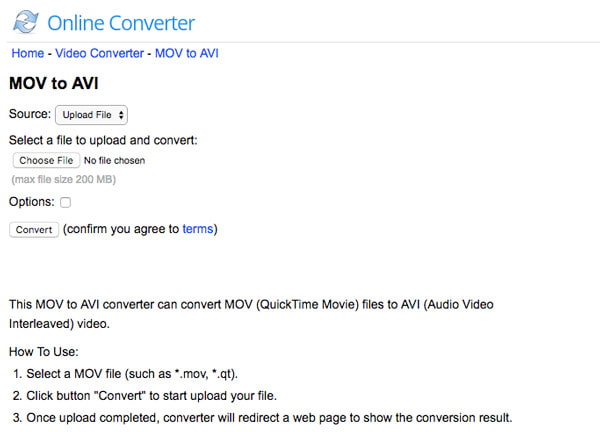
Niektóre osoby wolą profesjonalny konwerter wideo, częściowo dlatego, że integrują więcej funkcji, takich jak Konwerter wideo AiseesoftUltimate .
Jego zalety obejmują:
1. Łatwy w użyciu i zapisz QuickTime do AVI jednym kliknięciem.
2. Obsługuj ponad 300 formatów multimedialnych jako dane wejściowe i wyjściowe.
3. Konwertuj QuickTime na AVI bez utraty jakości.
4. Wbudowany odtwarzacz multimedialny do podglądu wyników po konwersji.
5. Zoptymalizuj jakość wideo za pomocą wzmacniacza wideo.
6. Oferuj szerszy zakres funkcji edycji wideo, takich jak zamiana filmów 2D na 3D.
7. Pobierz filmy online lub zgrywaj filmy z płyt, aby odtwarzać je w systemie Windows, Mac i telefonie komórkowym.
8. Kompatybilny z Windows 10 / 8 / 8.1 / 7 / XP i Mac OS.
Krok 1 Dodaj filmy QuickTime do Video Converter Ultimate
Uruchom najlepszy konwerter QuickTime na AVI po zainstalowaniu go na komputerze. Kliknij przycisk „Dodaj plik”, aby zaimportować pliki QuickTime. Jeśli chcesz pobrać filmy online, przejdź do okna „Pobierz”.
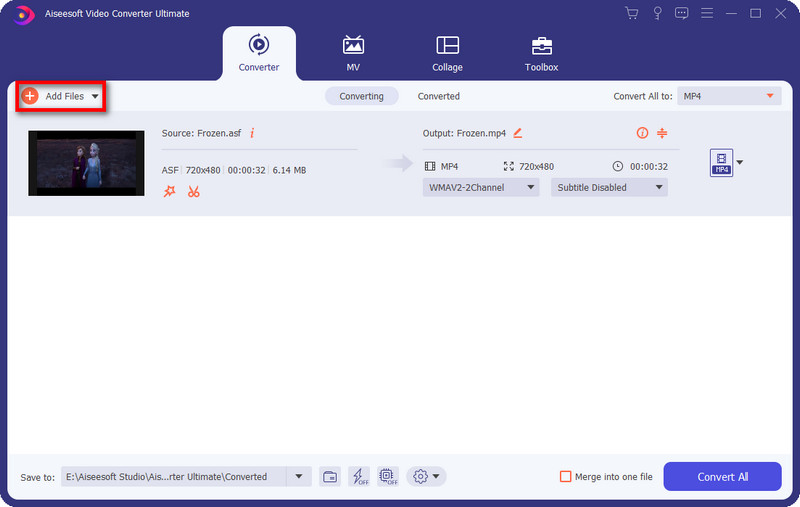
Krok 2 Ustawienie do konwersji QuickTime do AVI
Pamiętaj, aby wybrać filmy MOV do konwersji w bibliotece, kliknij przycisk „Ustawienia” u dołu, aby otworzyć okno Ustawienia. Najpierw wybierz „AVI” z rozwijanej listy „Profil” i upuść lokalizację w polu „Miejsce docelowe”. Ponadto można dostosować jakość obrazu i dźwięku, resetując parametry, takie jak szybkość transmisji, częstotliwość próbkowania i inne. Następnie potwierdź to i wróć do interfejsu głównego.
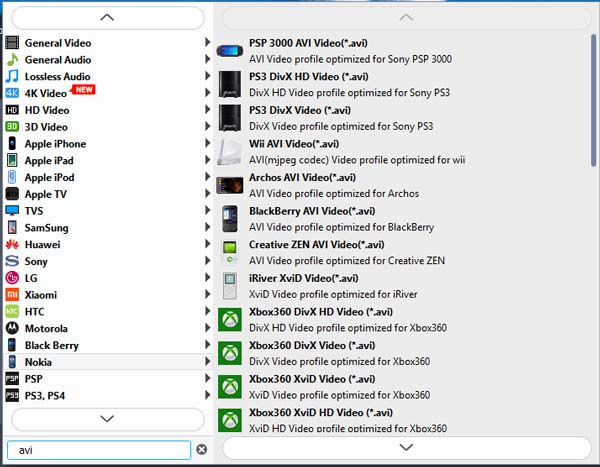
Krok 3 Konwertuj QuickTime na AVI bez utraty jakości
Następnie możesz kliknąć przycisk „Konwertuj”, aby rozpocząć konwersję QuickTime do AVI. Poczekaj, aż aplikacja powie Ci ukończenie. Jeśli chcesz poprawić lub edytować wyniki, kliknij „Edytuj” na górnej wstążce, aby otworzyć wbudowany edytor wideo.

W tym samouczku udostępniliśmy informacje, które powinieneś wiedzieć o filmach QuickTime i AVI. Chociaż filmy QuickTime są natywnie obsługiwane przez komputery Mac, nie są powszechnie używane przez inne platformy. Jeśli masz ograniczony budżet, Aiseesoft Free Video Converter to najlepsza opcja do łatwej konwersji QuickTime na AVI. Dla ludzi wrażliwych na jakość wideo najlepszym wyborem jest Aiseesoft Video Converter Ultimate. Mamy nadzieję, że nasze rekomendacje i przewodniki będą dla Ciebie przydatne.